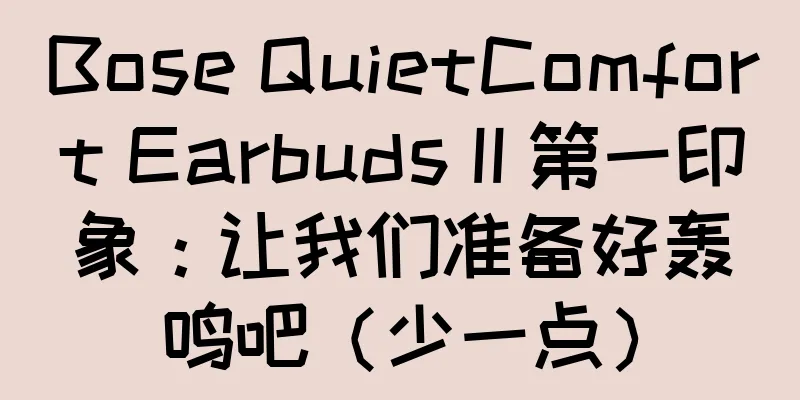这些简单的升级可以让你免于购买新电脑

|
我们都知道电脑的寿命是有限的,否则大家还会继续使用 Windows 95 时代的台式机。因此,当一台使用了多年的机器开始变慢时,开始考虑更换它是很自然的。但请听我说:这可能没有必要。 好消息:您当前的计算机可能仍能使用。您只需要通过这些经济实惠的升级之一来提高老化硬件的速度和可靠性。更好的消息:每个调整都非常简单,您可以自己尝试。 1. 连接外部硬盘当您的计算机磁盘空间不足时,它就没有空间在您工作时临时保存和交换数据。这意味着您的计算机可能会开始变慢或定期崩溃,因为空间开始用尽。此外,您将没有剩余空间来保存任何新内容。插入外部硬盘驱动器可以在几分钟内缓解此问题。 要找到合适的硬盘,你可能必须在便携性和容量之间做出选择。所谓的“便携式”硬盘,例如 Seagate 的 1TB Backup Plus Slim(亚马逊上售价 55 美元),完全从计算机的 USB 中获取电力,更重要的是,它们占用的空间很小。存储空间更大的硬盘,例如 Western Digital 的 8TB My Book Desktop(亚马逊上售价 143 美元),通常比便携式硬盘更大更重,但它们的读写速度也更快。 如果您真的想减少读写时间,请放弃传统硬盘 (HDD),转而使用固态硬盘 (SSD),例如三星的 500GB T7 便携式硬盘(亚马逊上售价 70 美元)。但是,您必须为这种额外的速度付出代价:尽管西部数据硬盘的价格是三星硬盘的两倍,但 HDD 的容量是 SSD 的 16 倍。如果您想要 2TB 版本的三星硬盘(仍然只有西部数据硬盘容量的四分之一),您将不得不花费 300 美元。 无论你选择哪种驱动器,都要确保它具有正确的连接和电缆,可以插入你的计算机。例如,有些驱动器可能通过 USB 连接,而另一些驱动器则通过 Thunderbolt 连接。这些信息应该在设备的包装或在线说明上突出显示,但如果你不确定,只需询问零售商即可。 选择硬件后,升级就很容易了。将新磁盘插入计算机后,操作系统将自动识别该设备并引导您完成设置。此过程在 Windows 和 macOS 上有所不同,但两者都提供故障排除帮助。连接新驱动器后,您可以将视频、图像、音乐和其他文件传输到新设备,从而释放主硬盘上的空间。 2. 添加内置硬盘正如我们讨论过的,释放硬盘空间对计算机的健康大有裨益,但外置硬盘并不是唯一的解决方案。如果您不想再在生活中添加其他小工具,并且您有一些 DIY 专业知识,您可以在计算机内部安装第二个内置硬盘。这是一个更技术化且耗时的过程,但它可以带来更精简的外观。 在开始操作之前,请注意以下几点。首先,每次摆弄硬件时,都需要先安全备份数据。其次,此过程并不适用于所有计算机。您需要一台带有第二个驱动器托架的设备,因此笔记本电脑和 Apple iMac 等一体机不适用。如果您拥有这种类型的计算机,您可能能够用容量更大的硬盘替换原来的硬盘,但这个过程要困难得多,超出了本文对轻松升级的关注范围。最后,您不需要成为添加第二块硬盘的专家,但您应该熟悉使用螺丝刀。 当您购买新的内置硬盘时,请特别确保您的选择与您的计算机品牌和型号兼容。您还可以查找参考您特定设备的安装指南(例如,本指南涵盖戴尔 Inspiron 3650),以查看它们推荐哪些硬盘。与外置硬盘一样,您还应该考虑您是喜欢速度较慢的 HDD 硬盘(例如 Western Digital 的 2TB 黑色硬盘,亚马逊上售价 100 美元),还是速度较快且价格较高的 SSD 硬盘(例如 Crucial 的 2TB BX500,亚马逊上售价 180 美元)。 有了新驱动器后,安装过程基本相同。将防静电带戴在手腕上以接地,关闭计算机电源并拔下电源插头,然后打开机箱。您应该在原始驱动器下方看到一个额外的驱动器托架,新硬件可以插入其中。最后,连接数据和电源线。要查看您需要寻找的连接器类型,请查阅教程视频,例如 MasutaGaming 的此演示或 KillerTech 的此演示。请注意,您会发现组件的设计和布局略有不同,具体取决于您拥有的机器类型。有关详细信息,请查找您计算机的特定品牌和型号。 3. 升级你的云存储增加硬盘可用空间的最后一个选项是使用云存储。具体来说,你可以将大部分个人文件移至云存储服务。许多此类服务都允许你在将原始文件移至网上后删除文件的本地副本,从而释放旧机器硬盘上的宝贵空间。(当你决定升级时,这也使将文件移至新计算机变得更加容易。) 您可以从几种出色的云存储服务中进行选择,包括 Google Drive(或 Google One)、Dropbox、OneDrive 和 iCloud。有关您的选项的更多信息,请查看我们的云照片备份指南,其中有一些技巧可以应用于任何类型的文件。您的选择取决于您拥有的计算机类型(Apple 用户可能倾向于 iCloud,而 Microsoft 粉丝可能更喜欢 OneDrive)、您想要的存储量以及您愿意为该空间支付多少钱。 虽然这些云存储服务确实提供了一些免费空间,但在你开始付费之前,你得不到多少空间。至于价格,确切的费用取决于你想购买多少空间。每项服务的最低付费等级(最少的钱,最少的空间)是 Google One 每月 2 美元,100GB,Dropbox 每月 10 美元,2TB,OneDrive 每月 2 美元,100GB,iCloud 每月 1 美元。 4. 安装更多 RAM随机存取存储器 (RAM) 是计算机的“思考”空间。它使用这种类型的内存来保存打开的应用程序的数据。当您的 RAM 有太多事情要做时(例如数十个浏览器选项卡、太多应用程序或一个巨大的视频文件),您的计算机速度可能会变得非常缓慢。为了防止出现此问题,请安装额外的 RAM。 作为初步步骤,您应该研究特定类型的计算机内置的 RAM 数量以及它可以容纳多少额外的 RAM。此升级在台式机上效果更好,因为台式机机箱更大,内存的物理空间也更多。但是,某些笔记本电脑确实允许您添加 RAM。与内置硬盘一样,您应该记得在开始之前备份数据,并查找特定于您的计算机品牌和型号的在线指南。例如,此视频涵盖了 Dell XPS 15 9560 笔记本电脑,此视频适用于 iMac,而此视频将指导您在台式电脑上完成此过程。如果您找不到适合您的机器的指南,则它可能与此升级不兼容。 如果是,那就开始购物吧。RAM 以条状形式提供,例如 Corsair 的 8GB 模块(亚马逊上售价 43 美元),可插入计算机主板。在做出决定之前,请查阅该指南以确保您购买到正确的产品。 当您准备安装 RAM 时,您可以像安装内置硬盘一样开始安装:戴上防静电腕带并关闭设备,拔下外部电源。然后,按照指南找到计算机机箱内的正确插槽并插入一个或两个新的 RAM 模块。 5. 插入新显卡如果您现有的计算机依赖内置显卡,那么在玩游戏或编辑图片和视频等任务时可能会遇到困难。即使播放超大尺寸的视频也会使其运行缓慢。要提高性能,请插入新的显卡。 就像第二块内置硬盘一样,这种升级实际上只适用于台式电脑,因为台式电脑体积更大,并包含用于新卡的扩展端口。首先,查看电脑机箱内部,检查主板上是否有备用扩展槽。(为了帮助了解电脑内部结构,请在线查找电脑品牌和型号。)如果找不到扩展槽,则无法进行此升级。 根据您使用计算机的方式,您可能不需要高端显卡。虽然游戏玩家和加密货币矿工专注于昂贵的硬件,但其他人都可以以更合理的价格购买稍旧(但仍然不错)的显卡。换句话说,您不必花费数百美元就能让您的计算机在屏幕上渲染复杂图形方面明显更好。像 Zotac 的 GeForce GT 730(亚马逊上售价 80 美元)和华硕的 GeForce GTX 1050 Ti(亚马逊上售价 188 美元)这样的显卡提供了良好的性能,而且价格不贵。 在安装显卡之前,就像我们提到的其他内部升级一样,您需要戴上防静电腕带,完全关闭电脑电源,然后拔下电源插头。打开机箱,将显卡插入正确的扩展端口,然后将其连接到电脑电源和显示器。同样,要了解具体信息,请尝试查找与您的电脑类型相匹配的指南。也就是说,不同型号的基本步骤是相同的,因此您也可以查看我们最喜欢的几个视频教程,并将这些信息应用到您的特定机器上。 6. 购买更大的显示器改善计算机体验的一种方法是购买更大的显示器(即使它不会提高计算机的性能)。如果您的旧笔记本电脑屏幕很小,请考虑添加另一个显示器。这为应用程序和游戏提供了更多的屏幕空间,使您可以在同一屏幕上比较多个应用程序或查看您最喜欢的电视节目的所有额外细节。只需确保您的计算机可以运行第二个屏幕:检查机箱上的某个位置是否有显示输出端口。 大多数显示器都与许多不同的计算机兼容,但查看在线说明或包装以确保它适用于您的机器也无妨。对于价格不太高的高质量选择,我们喜欢惠普的 23.8 英寸 FHD IPS 显示器(亚马逊上售价 125 美元)和 Sceptre 的 24 英寸 E248W-19203R 显示器(亚马逊上售价 120 美元)。话虽如此,您可以在每个可以想象到的价位找到各种其他选择。 对于此升级,您无需打开电脑。只需插入显示器即可开始使用。有关更多详细信息,请查看我们的第二个电脑屏幕设置指南。 7. 升级你的键盘和鼠标笔记本电脑键盘又旧又挤,按键磨损严重?无线鼠标不可靠,手腕酸痛?随着这些输入外围设备的老化,它们会积聚一层污垢,响应速度也会变慢。因此,在改善计算体验的同时,可以考虑投资购买崭新的键盘和鼠标。与显示器一样,这不会让您的旧电脑运行得更快,但绝对可以增加您的乐趣,并打消您升级机器的想法。 这是一项特别便宜的改进,适用于任何类型的台式机或笔记本电脑。如果您担心笔记本电脑端口不足,可以购买无线外围设备并通过蓝牙连接它们。 我们推荐一款将键盘和鼠标捆绑在一起的套件。例如,微软的蓝牙键盘(亚马逊上售价 40 美元)和罗技的 MK545 Advanced(亚马逊上售价 57 美元)都物有所值。而且都不需要打开电脑来安装它们。 8. 添加额外端口如果您当前计算机上的端口已用尽,或者您一开始就没有很多端口,请考虑投资购买扩展集线器。随着制造商在其机器上推出越来越多的端口和插槽,外部集线器可以替代那些缺失的连接。这在您旅行时尤其有用,可让您将笔记本电脑连接到会议室投影仪或酒店客房的以太网电缆。 对于不错的产品,可以寻找类似 FlePow 的 USB-C 集线器(亚马逊上售价 25 美元)或 Wavlink 的 USB 3.0 通用扩展坞(亚马逊上售价 79 美元)的产品。这两款产品都可以让您更轻松地插入存储卡、连接第二个屏幕并获得额外的 USB 端口。 |
推荐阅读
训练中的科技:我的定制跑鞋
在之前的专栏中,我曾说过,鞋子评论通常没有多大价值,因为每个人都是不同的。好吧,这正是我即将给出正面...
这艘小型原型潜艇可以在水中飞行执行秘密任务
在阿拉伯联合酋长国阿布扎比国家展览中心的码头上,一艘原型潜水器漂浮着,看上去像是特种部队玩具的一部分...
《鱼》评论:精彩的表演与深刻的故事叙述
鱼杂技的魅力与评价——鱼之极艺1929年1月1日上映的动画电影《鱼类杂技》,至今仍以其独特的世界观和...
这些巨大的、像翼一样的“帆”可以为货船增加风力
帆船的概念可能会让人联想到豪华的航海假期或可怕的海盗——一些公司希望让它们重新成为主流,尽管是以现代...
起司的甜蜜之家:这部描绘猫咪日常生活的温馨动画的魅力何在?
奶酪甜蜜之家:一场暖心的猫咪冒险和家庭温暖《Cheese Sweet Home》是改编自2008年在...
亚马逊全新 Echo Spot 智能音箱在 Prime Day 促销前已降至 45 美元(原价 80 美元)
通常,您不会看到一款全新产品在发布后不久就获得近半价的折扣。亚马逊的新款 Echo Spot 智能扬...
玩具如何帮助孩子们为未来与机器人朋友相处做好准备
1993 年圣诞节,父亲送给我一个 My Magic Diary,这是卡西欧数字记事本的儿童版。从那...
研究:在线用户评论以我们意想不到的方式影响着我们
如今,我们许多人在做大事小事时,都依赖网上用户评论,而不是专家意见或亲朋好友的建议。如果我们想了解一...
摩擦物理学揭示了人们如何将 100 多吨重的石头运送到中国紫禁城的细节
据记载,在 15 世纪的中国,工人们通过人工开辟的道路,将重达 100 多吨的石块从采石场运送到 4...
《小兔的故事》的号召与评价:透彻解析这个感人的故事
《小兔物语》:日本动画的历史巨作■ 公共媒体剧院■ 原创媒体动漫原创■ 发布日期1954 年 3 月...
《黄金时间》的魅力与评价:一部描绘大学生活现实的成长动画
黄金时间 - 深入的评论和全面的信息概述《黄金时间》是根据竹宫幽幽子所著的轻小说改编的电视动画。共2...
美国宇航局正式在火星上探测到“火星震”
和许多地震学家一样,布鲁斯·班纳特每天早上都会查看电子邮件,查看最新的地震报告。然而,与其他人不同,...
探索岛根县“未知”魅力的经历
“不为人知的岛根县”——其隐藏的魅力及其评价《不为人知的岛根县》是一部电视动画,于2007年10月7...
黑色星期五电脑特卖:30 多款笔记本电脑、台式机等
如果您今天花了很多时间在网上用笔记本电脑或台式机购物,您可能已经注意到它需要升级了。键盘上的碎屑和风...
什么是调整?什么时候需要调整?
这个故事最初刊登在《汽车圣经》上。发动机调校现在不像以前那么常见了,但并没有随着时间而消失。虽然如今...